今回レビューさせていただく商品は、5.1ゲーミングヘッドセット
「ROCCAT(TM) Kave XTD 5.1 Digital」です。
この商品は、5.1chサラウンドに対応するゲーミングヘッドセットと、サウンドカードを内臓したUSBサウンドデバイス「Desktop Remote」という2つのアイテムを一体化した商品です。
ヘッドセットの左右のイヤーカップに、それぞれ40mm×2のドライバユニットと30mm×1の振動ユニットを搭載。これを音響と装着感を計算した傾斜角12度で配置することで、臨場感あるリアルなサラウンド再生を可能に。
また「Desktop Remote(リモートデスクトップ)」にはマルチチャネル対応のオーディオ機能を備え、5.1chスピーカーシステムとヘッドセットのシームレスな切り替えが可能。さらにBluetoothを使いスマートフォンとペアリングさせれば、通話にも使用できます。
動作環境の詳細
レビューするにあたり、使用する主な機器はこちら。
【PC】
【CPU】Intel(R) Core(TM) i5-3570K CPU @ 3.40GHz
【メモリ容量】16.0 GB(8GB×2枚組)
【HDD の製品名、型番】PLEXTOR PX-128M5P (容量:128GB 規格サイズ:2.5インチ インターフェイス:Serial ATA 6Gb/s タイプ:MLC、2台をRAID 0にて使用)
【グラフィックスカード】MSI グラフィックボード AMDシリーズ R5770 Hawk (PCIExp 1GB) 搭載チップ:ATI/RADEON HD 5770 ドライバーバージョン8.920.0.0
【OS】Windows 8 Pro 64bit
【ヘッドセット】
【携帯電話】
【ゲーム】
【動画再生ソフト】
ヘッドセットとリモートデスクトップは一体型(取り外し不可)
パッケージ
リアル 5.1ch サウンドサラウンド。USBリモコン&サウンドカードを搭載。
ROCCAT™ Kave XTD 5.1 Digital仕様
- 基本仕様:USB接続ワイヤードタイプ,リアル5.1chサラウンドサウンド出力対応
- 本体サイズ:未公開
- 重量:335g
- ケーブル長:3.6m
- 接続インタフェース:USB
- 搭載ボタン/スイッチ:音量調節ダイアル(※マスターレベル,各チャネル単位の出力レベル),マイクミュートオン/オフボタン,音声通話ボタン,チャネル切換ボタン,スピーカー出力切換ボタン
- 付属品:ドライバCD-ROM,クイックインストールガイド
- 対応OS:Windows 8/7
- 周波数特性:20Hz~20kHz
- 感度:115±3dB(@1kHz)
- インピーダンス:未公開
- 許容入力:50mW
- スピーカードライバー:40mm
- 周波数特性:20Hz~100Hz
- 許容入力:300mW
- スピーカードライバー:30mm
- 周波数特性:10Hz~10kHz
- 感度:-32±2dB(@1kHz)
- インピーダンス:2.2kΩ+15%
- S/N比:未公開
- 指向性:なし(※1.5mm径×4)
ヘッドセット
リモートデスクトップ

リモートデスクトップの構造
①MOVIE(ムービー/ゲームモード切り替えスイッチ)
②CHANNEL(チャンネル切り替えスイッチ)
押すごとにレベルメーターのリア/センター/ウーファー/リアの表示が切り替わり、音量調節 ダイアルで個々のレベルを調整できます。
③SPKRSボタン(アウトプットモード切り替えスイッチ)
④音量調節ダイアル(※マスターレベル、各チャネル単位の出力レベル)
回すとボリューム、押し込むことでミュート
⑤音声通話ボタン
電話着信時に点滅。通話時に点灯。
着信時にこのボタンを押すことで通話。再度押すことで通話終了。
⑥マイクミュートオン/オフボタン
このボタンを押すことで、マイクのON/OFFを切り替えます。
マイクON状態→マイクミュートオン/オフボタンが消灯、マイク先端のLEDも消灯。
マイクOFF状態→マイクミュートオン/オフボタンが点灯、マイク先端のLEDも点灯。
⑦レベルメーター(ボリュームレベル)
⑧Bluetooth
接続時に点灯します。
日本語化希望
ソフトウェアのインストール
Kave XTD 5.1 Digitalはドライバーをインストールしなくても、USBヘッドフォンとしては利用可能です。
ただしすべての機能を利用するためには、ドライバーのインストールが必要となります。
最新バージョンのV2.19 / FW1.00がROCCATホームページよりダウンロードできます。
付属のインストールCD-ROMに収録されているのは、古いバージョンのドライバー1.16です。
①コンピュータのUSBポートにKave XTD 5.1 DigitalのUSBコネクタを差し込む。
②インストールCD-ROM を挿入するか、ROCCATホームページからドライバをダウンロードする。
③ドライバをインストールする。
④ドライバのインストールが完了した後、コンピュータを再起動する。
専用ソフト「KAVE XTD SOUND CONSOLE」
DYNAMIC BASSで低音の設定。
MIC VOLUMEでマイクのボリューム設定。
BRILLIANT AUDIO、INCOMIN VOICE CLARITYは不明。
初期プリセットにDEFAULT、METAL、ELECTRO、BASS、
CS、WoW、ACTION、MOVIEの8つ用意されでいます。
自分でカスタマイズした設定をプリセットに保存することも可能。
メーカー公式サイトのDriver Downloadページへ。
ONLINE SUPPORT→
メーカー公式サイトTechnical Supportへ。
快適な装用感、手軽な操作性。
①装着感
ヘッドフォンのサイズをスライダーにより、左右ともにサイズを01から08まで変更できます。
54cmのXSから63cmのXLまで、幅広いサイズに調整できます。
私の頭のサイズは58cm。
スライダーを左右ともに05に合わせるとちょうど良いです。

快適なイヤーパッド
耳をスッポリ包むタイプのイヤーパッドなので、蒸して長時間装用には耐えられないと思いましたが意外にも長時間の使用でも快適でした。
どこからか換気でもしてるかのよう…。
また装着時は周りの音がほとんど聞こえないので、ゲームへの没入感は非常に高いです。
周りへの音漏れは少ないようです。

ハンガーの角度可動域は非常に狭い
ハンガー(検索神いぐなっちさんthx)の角度可動域は非常に狭く1度強。
外周を計測しても2㎜位しか動きませんでした。
G-35と比べると非常に狭いですが、装着感にはあまり影響されないようです。
②重量
ヘッドセットとリモートデスクトップが完全に分かれているため、ヘッドセットのみの重量は335gと平均的な重さです。(やや重い?)
ただし私が所有しているG-35が400gなので、個人的にはかなり軽く感じます。
③ケーブル
リモートデスクトップの12cmを中央に、1.8m×2のケーブル(取り外し不可)。
リモートデスクトップを含むと、USB差込口からヘッドフォンまでの全長は約3.7m。
十二分に長いですが、離れたところから最大長で使おうとすると中央にリモコンがぶら下がります。
またリモートデスクトップからPC側、リモートデスクトップからヘッドセット側へのケーブルは違うものが採用されており、ヘッドセット側へのケーブルの方が細く柔らかいケーブルです。
これによりヘッドセットの取り扱いを楽にしています。
パッケージの補強シールといい、ドイツの方たち(ROCCAT(TM) Studios)は細かいところまで目の行き届いた仕事をしてますね。
④音質
そういえばヘッドセットのレビューなのに、音質については必須レビューテーマに含まれてないんですよね(汗)
何を聴いてもなんかこ…是非Kave XTD 5.1 Digitalのサウンドはご自分の耳でご確認ください!(逃)
⑤操作性
操作系が別ユニットだけあって、手元で操作できるのは非常に便利です。
ただヘッドフォンとしてしか使わない時には、結構な大きさがあるので非常に邪魔です。
USBで取り外し可能にできなかったのでしょうか。
リモートデスクトップに搭載のアナログ出力より 5.1chスピーカーにもつなげられます。
左からフロントスピーカー、マイク、サブウーファー/センタースピーカー、リアスピーカー入力端子。
リモートデスクトップの「SPKRSボタン(アウトプットモード切り替えスイッチ)」で切り替えます。
フロントスピーカー入力端子に、他のヘッドフォンやスピーカーを取り付けることも可能です。
ここにスピーカーをつなぐことで、Kave XTD 5.1 Digitalとスピーカーを切り替えてるようできます。
⑥サラウンド
左右のエンクロージャに3つのドライバユニットを有しており、
フロント(およびヴァーチャルセンター)用の40mmドライバーと、リア用の40mmドライバー、そしてサブウーファ用の30mmドライバーを搭載しています。
これによりリアル5.1 サラウンドサウンドを実現しています。
ヴァーチャルセンターなのにリアルサラウンドとはこれいかに…。
・PCゲームで試してみました。
①バトルフィールド3
オプション→サウンド→スピーカーシステム
デフォは忘れたが、これをホームシネマに変更する
ヘッドフォンもあるけどたぶんこっち…。
改良ステレオモードをオフにしました。
HiFi:高級スピーカー
war tapes:不明、どかどかうるさい
TV:普通のテレビ
専用ソフト「KAVE XTD SOUND CONSOLE」の設定は
MAINCONTOROLのHEADSET MODE を5.1 SURROUND。
EQUALIZERはCSに合わせました。
さすがリアル5.1chサラウンドサウンド出力対応ヘッドセット。
やはりFPSには最適だと思います。
音のする方向、距離(音源)がわかるっていうことに関しては一番。
でも、足音に関してはG-35の方が聞き取りやすい。
細かく設定すれば全然変わるんでしょうけどね。
定位に関してはリアルサラウンドサウンドヘッドセット一択なのだろうが、BFシリーズ自体そこまでのサウンドデザインになっていないらしいので一長一短。
というか、いつまでBF3なんだ私w
②ファンタシースターオンライン2で試してみる
オプション→操作設定→再生設定→サラウンド設定
フィールドで試してみる。
BGMとSEがうまく分離されて聞こえないので、立体音響のありがたみが感じられない。
BGMのボリュームかなり下げれば変わるのかも…。
②トゥームレイダーで試してみる
サラウンドはないようだ(汗)
コンシューマ版でも7.1chサラウンド収録だから見逃してるのかも…。
とりあえずつないだものの、平べったい音しかしない。
水滴の落ちる音はリアル。
って、やっぱ対応してた。
http://www.sqex-ee.jp/2013/04/windows.html
メーカーに問い合わせてみた。
答えからいうと、ドルビー デジタル 5.1に対応しているとのこと。
「ゲームをドルビーデジタルによるサラウンド音響でお楽しみいただくには、オーディオ出力機能がドルビーデジタル出力に対応しているパソコンが必要となります。
お手持ちのドルビーデジタル出力対応パソコンのドルビーデジタル音声出力が正しく設定されているかをご確認のうえ、必ずS/PDIF光デジタルケーブルを使用してドルビーデジタル対応サウンドシステムに接続をしてください。
また、パソコンにHDMI出力端子がある場合は、HDMIケーブルをご使用いただけます。」
ということはUSBサラウンドへットセットだと駄目なんでしょうか?
最終的に1週間後に連絡が来て、「パッケージの書いてないことは答えられないので自己責任で購入してください」ということでした。
④タイタンフォール
オプション→オーディオ→スピーカー設定
デフォはヘッドフォン/ステレオなので、これを5.1サラウンドに変更する
ゲーム自体は7.1サラウンドにも対応。
⑤ブレイドアンドソール
環境設定→サウンド→設定→オーディオ装置
デフォルトで自動選択なので、挿すだけでした。
非常にサラウンド感のある音になっています。
サウンド周りは日本やアメリカより優れている感があります。
分母が少なすぎですがw
なんか意外とPCげーってサラウンド環境がおざなり?
ROCCAT(TM) Kave XTD 5.1 Digitalを含めたリアルサラウンドサウンドヘッドセットは、前後左右で音の出所が違うので方向を認識しやすい。
狭いエンクロージャーにスピーカーユニットを3つも搭載しており、イヤーパッド部分は堅いクッションで実測約10mmと厚みがある。
クッションの厚みがあればスピーカーユニットから耳から遠ざかるので、サラウンド感を感じやすくなります。
さらにすべての音が真横から聴こえる印象が強く、前後の聞き分けがしにくい面もある。
この辺に関しては他社メーカーの導波管を通って鳴らす構造の方が適していると思う。
リアルサラウンドサウンドヘッドセット系が全体的に評判悪いのは、ヘッドフォンと頭とのフィッティングが基本バンドでしか行えないせいでもあると思う。
少しの誤差でまったく違って聞こえてしまうだろうし。
あと単純な音質に関してですが、 音がよくないと思っていたバーチャルサラウンドのG-35より悪い。
ただしヘッドフォンとして擬似的な無理やり感のあるバーチャルサラウンドにくらべ、リアルサラウンドは疲れにくい。
音質をとるか定位をとるか臨場感をとるか
ゲームジャンル、さらには開発メーカーレベルで相性がある…。
・ブルーレイを視聴してみました。
グラディエーター
専用ソフト「KAVE XTD SOUND CONSOLE」の設定は
MAINCONTOROLのHEADSET MODE を5.1 SURROUND。
EQUALIZERはMOVIEに合わせました。
おー、ちゃんといろんなところから音がする!
きちんとしたサラウンド環境整えたところで夜中に大音量では鳴らせない。
大音量で長期間で利用すると、難聴の危険性もありますが短い時間ならありですね。
音漏れ少ないし。
ゲーム中の発着信に対応!ヘッドセットを通じて通話ができる!!
「ROCCAT™ Smart Link®は、スマートフォンを Bluetooth 経由でリモコンとペアリンクさせ、ゲーム中にヘッドセットを通じて電話の発着信をすることができる技術です。それにより ヘッドセットをオンにしながら電話で話すことを可能にしています。」
まずは日本語マニュアルをください(汗)
まあよくわからないが適当にBluetoothで設定してみる。
このとき必ずリモートデスクトップの左下の「音声通話ボタン」を長押しして、
Bluetoothランプを点滅させておくこと。
これで準備は終わり。
リモートデスクトップのBluetoothランプは点灯(ペア状態)に変化。

スマホの画面からパソコンの情報を確認できる多機能アプリ。
「Power-Grid™はパソコンで行う作業の補助を行ってくれるアプリ。スマートフォンを Wi-Fi 経由でPCとペアリンクさせ、スマホの画面からパソコンの様々な情報を確認することができます。」
まずは日本語マニュアルをください(吐血)
このソフトはスマホやタブレットと共に、PCにも専用のソフトのインストールが必要です。
『Power-Grid』のWebサイトからダウンロードできます。
PC用のクライアントソフト、モバイルアプリともダウンロード名は「Power-Grid」。
インストール後のPCホストソフトウェアの名前は「RocCat Power-Grid LAUNCHER」です。
http://power-grid.roccat.org/en/Home/
画面下の「CREATE NEW ACCOUNT」
よりアカウントを作成作成する必要があります。
より多くの言語に変更できます。
日本語はありませんが…。
検索して…。
BROWSE
Windows Media PlayerやiTunesだけでなく、
PC上のあらゆるシステムオーディオの設定を操作します。
個別にマスターボリューム、
または各アプリケーションの音量を調整できます。
 TALk© FX Setting
TALk© FX Settingゲームのシーンに合わせて ROCCAT製品のLEDカラーを自動的に変更してくれる技術。
ゲーム中の体力が一定値を下回ったとき、対応の製品に搭載されている LEDのカラーが自動的に点滅します。
「CUSTOM GRID」で作ったものを選択することも可能です。
起動するのが難しいアプリを登録しておいて、
実行するなど色々利用できそうです。
「CUSTOM GRID」でPCを操作するボタンを自分で作れます。
「SETTINGS」タブから「Default Media Player」を選ぶことで、端末でコントロールするプレイヤーを切り替えることができます。
デフォルトだと「Windows Media Player」になっています。
私の環境だと「Windows Media Player」「iTunes」「Winamp」がを検出できました。
カスタムギルドの入れ替え?
様々なCUSTOM GRIDが用意されています。。
中でもゲームの充実っぷりがすごいですが、ほぼ外国産で占められています。
有名どころだと「Final Fantasy XIV」、「マインクラフト」、「タイタンフォール」、「スカイリム」、「グランド・セフト・オート」などなど。
「PSO2」はなかった…。
今回は「バトルフィールド3」で試してみました。
 http://power-grid.roccat.org/en/Store/
http://power-grid.roccat.org/en/Store/
2か所にチェックを入れて
IMPORTボタン
携帯のアプリも画面も書き換わる。
BF3を追加するなど5つ以上スマホ側で利用する場合、
TABを1つ削るか買って増やしておく。
1枠119円で10個まで追加拡張購入可能
「ADD TO BARボタン」追加
「EDIT TABS←→」アイコンの場所替え
「×」削除
各種戦闘兵器(戦闘機、車両)の再出現時間の設定。
チャットモードの切り替え、チャット。
 ATTLEFIELD 3 / OTHER、CUSTOM BUTTO
ATTLEFIELD 3 / OTHER、CUSTOM BUTTO
あんなこと、こんなこと…。
タブレットに搭載したアイコンにより、スピーディな入力が行えます。
一瞬の判断ミスが致命傷につながる戦場では非常に便利w
あくまでも入力装置止まりなのが非常に残念。
タブレット自体を子画面にして、マップ参照などができればもっと便利でした。
Power-Grid™は豊富なカスタムギルドも用意されていることもあり、色々できて楽しそうです。
日本語対応さえしてくれていたら…。
試してみないとわからないですね。
交換可能なヘッドバンドパッドを3種同梱し、非常に装用感にこだわっているG-35。
スライダーの長さはKave XTD 5.1 Digitalで左右で7cm、G-35は8cm伸ばせる。
ただし商品自体の最大値はG-35の60cmに対して、Kave XTD 5.1 Digitalは62cm。(かなり雑な計測)
ハンガーの可動範囲も圧倒的にG-35の方が上。
G-35は左右からの側圧が非常にキツい。
見た目、可動域などで掛け心地はG-35が上に見える。
ところが実際の掛け心地は圧倒的にKave XTD 5.1 Digitalに軍配が上がる。
G-35の重量400gに対して、Kave XTD 5.1 Digitalは335gとずいぶん軽い。
最終的に装用感を決定付けるのはやはり重量なのか。
G-35のマイクブームは柔軟性があり、形状を変形させて位置調整ができるのに対して、Kave XTD 5.1 Digitalのマイクブームは若干硬いので細かい微調整がしにくい。
入力感度はG-35の-42dBV/Paに対して、Kave XTD 5.1 Digitalは-32±2dBと上。
マイクと口元との距離によってもマイクの音質は変わるので、細かい調整の利くG-35の方がその点は優れている。
ATH-AD10のハンガーの可動範囲の広いこと。
気にしたこともなかったけどかなりぐらぐら。
ATH-AD10は質量280g。
掛け心地は比較対象にならない…。
ゲーム機には…。
ROCCAT™ Kave XTD 5.1 Digital その他やってみたこと
①PS4につないでみる
PS4™でUSB対応のキーボードやマウスやヘッドセット(市販品)は利用できますか?
・ヘッドセット
「今後のシステムソフトウェアアップデートで利用できるようになります。
他社製品は弊社のサポート対象外となります。また、全ての該当品の動作を保証するものではありません。」
との公式アナウンスですが、試しに繋いでみました。
あくまでもメーカーサポート外の内容なので自己責任でお願いします。
USBでつなぐだけで、すぐにヘッドセットとして機能しました。
標準ではチャット音声のみ。
サウンドも聞きたい場合、すべての音声に切り替える。
ヘッドフォンとしては全く問題なく利用できます。
ボリュームもG-35とは違って、そのままでも十分なレベルです。
設定で上げることはできますが、MAXにすると音割れしました。
マイクに関しては「マイクミュートオン/オフボタン」がリモートデスクトップに付いているので使えないと思っていました。
ところが意外なことに、Ustreamの配信には問題なく利用できました。
ただしゲーム内でVCを試していないので、相手からの声が聞こえるのかは不明です。
マイクのボリューム(レベル)はG-35よりもかなり低いです。
通話ボタンは着信時に点滅。
着信音がPS4のメニュー画面の音楽がバグった感じで鳴ります。
通話ボタン押すと問題なく点灯。
こちらのヘッドセットからの音声は聞こえますが、相手の電話からの音声がが聞こえませんでした。
②PS3につないでみる
”PS3は仕様でUSB端子やbluetoothからではBGMや音楽を再生することは出来ない。”
再生できるのはボイスチャット(VC)の音声のみ。
メーカー純正で対応しているのは”ワイヤレスヘッドセット CEJH-15002”のみ。
という大前提の元、PS3につないでみました。
 設定→周辺機器設定→音声機器設定→出力機器
設定→周辺機器設定→音声機器設定→出力機器
ここで入力機器、出力機器をKave XTDに合わせる。
マイクしか利用できない。
マイクのレベルは5で7くらい。
かなり音が割れている。
PS3からBluetoothで検索かけるとKave XTD 5.1 Digitalはヒットするので、パスキーさえ入れればペアできる。
ただし出力設定ができないので音が鳴らない…。
マイクは設定ができるので入力もしているが、やはりHPから音がしない。
やはりSONY純正品でBluetooth接続か、エレコムなどのゲームの音をTVのイヤホンジャックとUSBに接続し、ゲーム音+ボイスチャットを混合させる商品じゃないと駄目みたいです。
ハードは良いのにソフトが…。
・快適な装着感
重さ、側圧、イヤーカップの大きさなどを考えると意外なのですが、長時間の使用にも耐えうる快適さです。
・簡単設定。
基本的なヘッドセットの用途としてだけに使うのであれば、画面を追っていくだけで誰にでも簡単にできると設定できます。
・さまざまな機能&アプリケーション
実験的なものも含めて、数多くの機能が搭載されいます。
使用用途に合わせて自分好みにカスタマイズできる点も秀でていると思います。
○改善して頂きたい点
・日本語化
パッケージ裏の説明書き、保証書、
クイックインストールガイドのほんの一部。
ハード的に力を入れているのは非常に感じとれますが、日本で展開していくには日本語化が急務だと思います。
海外の製品で日本語化or日本語マニュアルのない物を多くの人は手にしないと思う。
少なくとも私はしない。
ハードコアゲーマーのみの商売ならばありなのでしょうが。
「ROCCAT(TM) Studios」様、もしくは国内代理店の「岡谷エレクトロニクス株式会社」様、何とかしてください。
あるのならすみません、どこにあるのか教えてください…。
あと、ここで書くことではないのでしょうが、レビューの必須課題についてですが、テーマ【1】はいいとして、テーマ【2】のROCCAT(TM) SMART LINK(R) の使用と、テーマ【3】のPower-Grid(TM) の活用は前もって「日本語の説明はありません」とか告知してないのはまずいのでは。
活用する以前に実装されているlanguageでは、基本的な操作すら理解できない。
公式HPに日本語がないのも…。
レビューテーマが「君の手で日本語マニュアルを作ろう!」とかなら納得なのですが。
・ヘッドフォンとして
5.1ゲーミングヘッドセットはサラウンドに特化している商品なので、仕方はないと思うのですがこの商品も例外ではありませんでした。
・全体の音量が若干小さい
USB機器全体の問題なのかもしれませんが、デフォの音量レベルが低いように感じます。
まあ、あげても割れるのですが…。
・マイク・チャット性能
Kave XTD 5.1 Digitalのフレキシブルアームは若干硬い。
そのため装着した後、口元への距離という大事な細かい微調整がしにくい。
そのため入力感度が低く、マイクがきちんと音を拾ってくれない。
この辺はフレキシブルアームがもう少し柔らかく、任意のポジションに固定できれば改善すると思います。
○最後に
英語を日本語にしようとすると該当しないのが多くて困りました。
少しだけ戸田なっちの気持ちがわかったような気もしないでもなくもない、でも許さんw
ししょーいんすぱいあまんが
935個目。







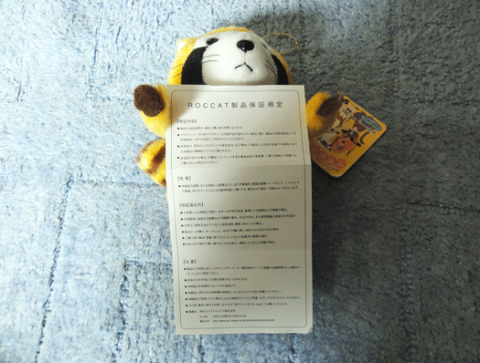































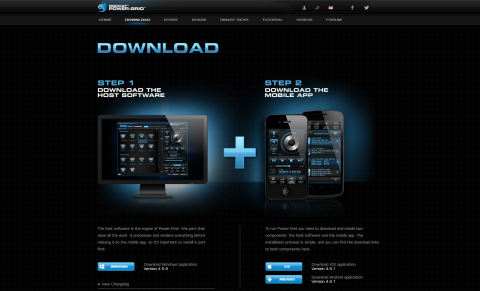












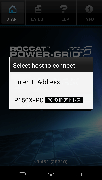

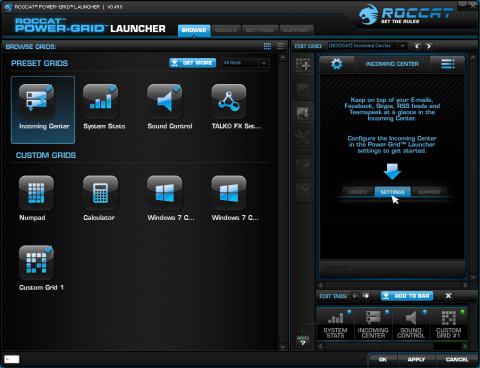









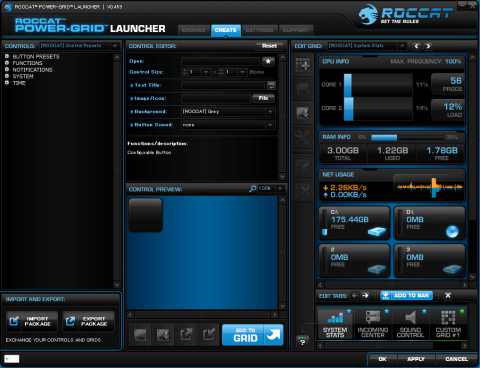
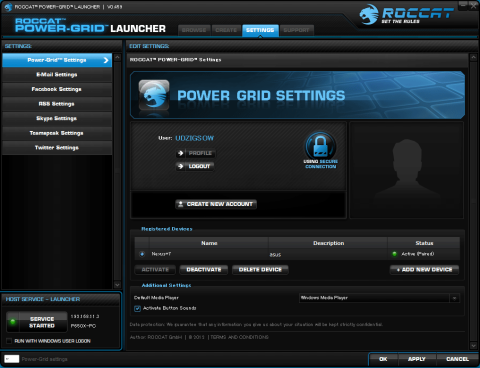
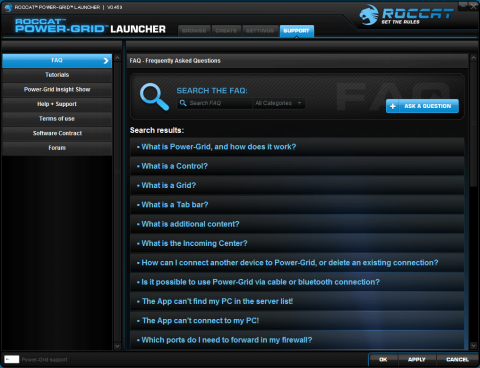






























がじおさん
2014/04/22
なんか、この文章だけで聞いてみたくなっちゃいます。
私、あまりゲームはしたことがないのですが、
映画みるだけでも楽しそうですよね。興味出ちゃいます。(^^
UDさん
2014/04/22
いろいろいじれて面白い商品ですので、是非探し出してお買い求めください^^
国内販売開始しているのか謎ですがw